相信Linux用户对Xshell远程管理软件都不陌生的,不过对于一些新手朋友来讲,向Linux服务器上传文件可能还存在难度,这里小编就分享了Xshell向Linux服务器上传文件的详细步骤,下面一起来看看吧。
首先登录Linux服务器。打开Xshell,新建会话输入相应的主机名称和IP,登录Linux服务器。
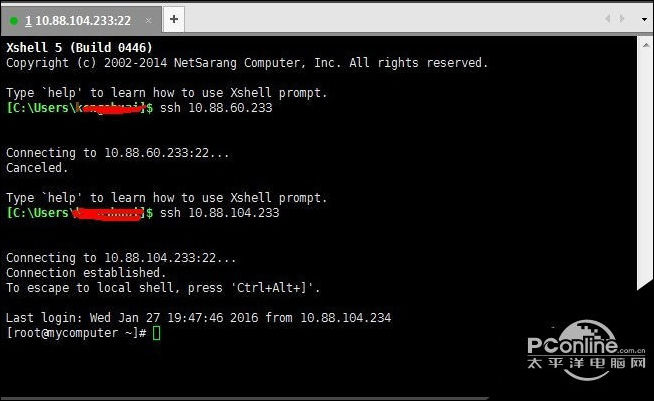
登录Linux服务器
查看lrzsz是否已经安装。在会话中输入rpm -qa|grep lrzsz,然后按回车键即可。

查看lrzsz是否安装
上传安装包。若lrzsz没有安装,通过WinCSP上传安装包(安装包可从Linux操作系统镜像文件中获取),

查看lrzsz是否安装
安装lrzsz。在会话中执行的命令,就能进行安装。

安装lrzsz
上传文件。执行rz命令上传文件,弹出文件选择窗口。

执行rz命令上传文件
选择上传的文件。在文件选择窗口选择上传的文件,然后点击“打开”按钮。

选择上传的文件
文件上传成功。选择文件上传后。会弹出的文件传输窗口,表明文件已上传成功。

选择上传的文件
快来学习学习Xshell向Linux服务器上传文件的详细步骤吧,一定会帮到大家的。

